Kā ierakstīt video ar mūziku, kas tiek atskaņota iPhone tālrunī

Ja vēlaties savos videoklipos iekļaut fona mūziku vai, konkrētāk, ierakstīt atskaņoto dziesmu kā videoklipa fona mūziku, ir ļoti vienkāršs risinājums.

Jūs izslēdzat savu iPhone un pēkšņi redzat ziņojumu “iPhone atrodams pēc izslēgšanas”, jums var rasties jautājums, ko tas nozīmē. Noskaidrosim tieši zemāk.
Izsekojiet iPhone tālruni pat tad, ja ierīce ir izslēgta
Sākot ar operētājsistēmu iOS 15, dažus mūsdienu iPhone modeļus (piemēram, iPhone 13) var atrast attālināti, pat ja tie ir izslēgti, izmantojot lietotni Find My Network un Find My.
Iemesls, kādēļ šo "neticamo" lietu var izdarīt, ir tas, ka pēc izslēgšanas iPhone joprojām nodrošina nelielu rezerves enerģijas daudzumu Bluetooth, UWB un NFC mikroshēmām, tādējādi palīdzot vieglāk atrast pazaudētu iPhone. , pat ja akumulators ir uzlādēts. ir gandrīz izlādējies vai ierīce ir pilnībā izslēgta.
Citiem vārdiem sakot, iPhone pilnībā neizslēgsies, bet pāries mazjaudas stāvoklī un darbosies kā AirTag, lai saņemtu Bluetooth signālus no jebkuras tuvumā esošās iOS ierīces un pēc tam nosūtītu atpakaļ informāciju par atrašanās vietu. Tas ir reāllaikā.
Atbalstītās ierīcēs, izslēdzot iPhone tālruni, ekrānā “Slide to Power Off” tiks parādīts ziņojums “iPhone Findable After Power Off”.
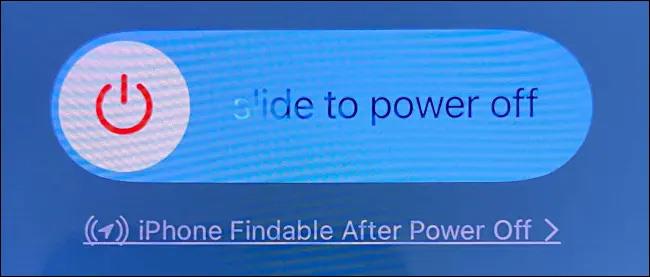
Ja pieskaraties šai saitei “iPhone atrodams pēc izslēgšanas”, jūs redzēsit uznirstošo izvēlni, kas ietver iespēju īslaicīgi izslēgt funkciju, pieskaroties “Īslaicīgi izslēgt atrašanu.” meklēt).
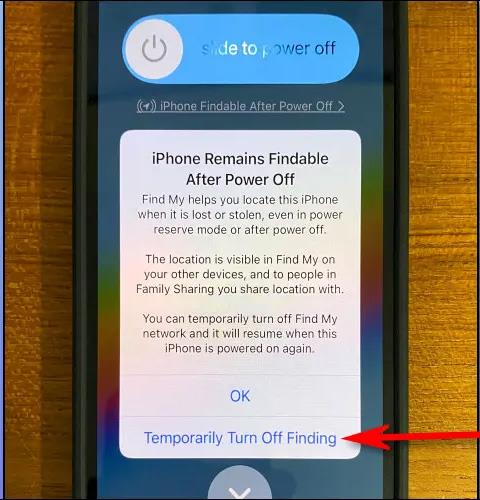
Pēc tam funkcija “iPhone atrodams pēc izslēgšanas” tiks atspējota līdz nākamajai ierīces ieslēgšanai. Bet, ja vēlaties pastāvīgāku risinājumu, veiciet tālāk norādītās iestatīšanas darbības.
Atspējojiet iPhone izsekošanu, kad tas ir izslēgts
iPhone atrodams pēc izslēgšanas ir noderīga funkcija, taču kāda iemesla dēļ jums tā nav jāizmanto. Lai to atspējotu, veiciet tālāk norādītās vienkāršās iestatīšanas darbības.
Vispirms atveriet lietotni Iestatījumi , sākuma ekrānā noklikšķinot uz zobrata ikonas.
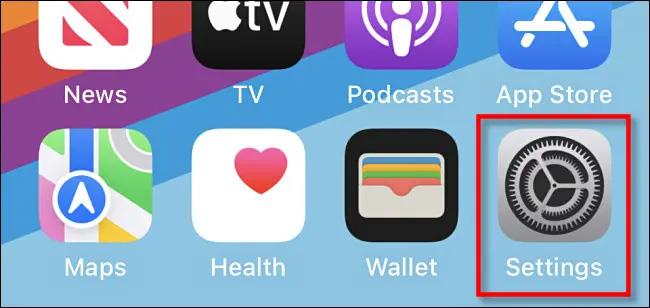
Parādītajā iestatījumu saskarnē noklikšķiniet uz sava Apple ID nosaukuma augšpusē.
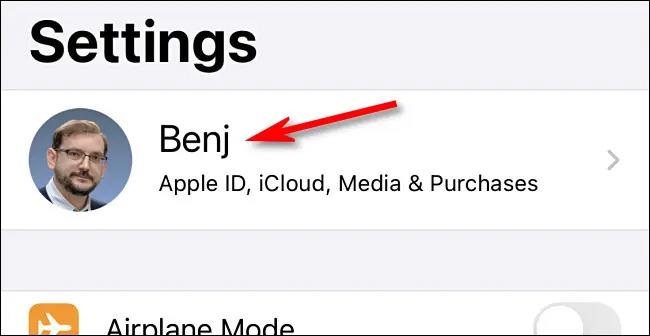
Apple ID iestatījumos atlasiet “ Atrast manu ”.
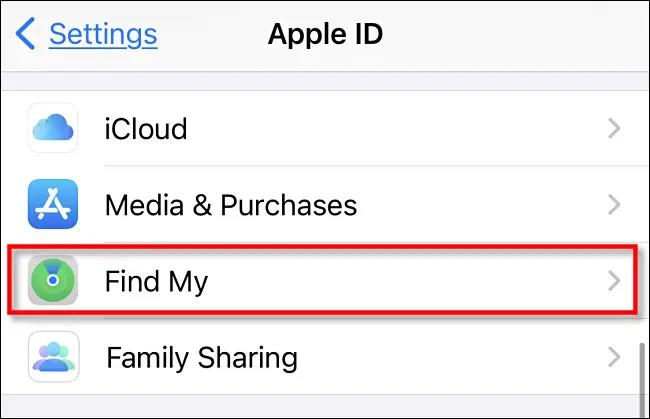
Sadaļā “Atrast manu” pieskarieties “ Atrast manu iPhone ”.
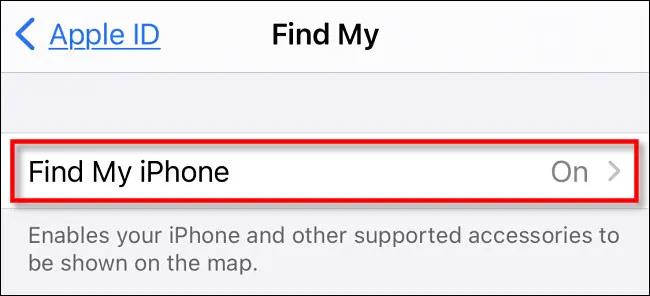
Opcijā Find My iPhone pieskarieties slēdzim blakus “ Atrast manu tīklu ”.
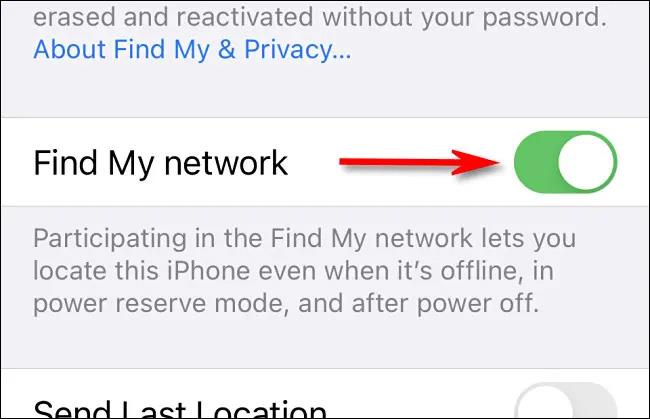
Parādītajā uznirstošajā ziņojumā atlasiet “ Atspējot ”.
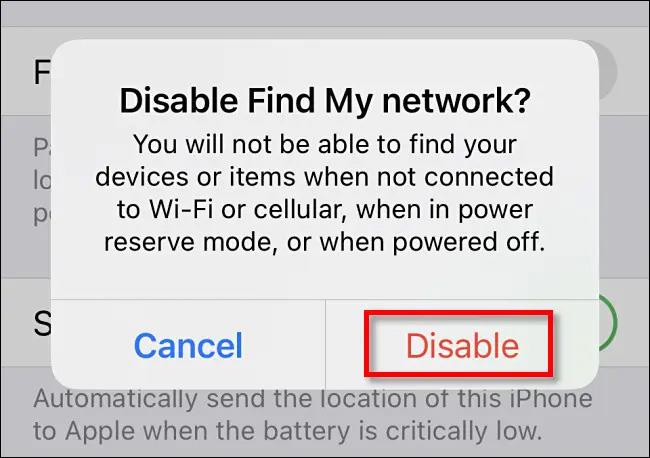
( Brīdinājums : ja izslēgsit funkciju Find My here, jūs nevarēsiet attālināti noteikt sava iPhone atrašanās vietu, ja ierīce ir bezsaistē, zems akumulatora uzlādes līmenis vai izslēgts).
Tagad funkcija Find My Network ir izslēgta, un jūs nevarēsit izmantot funkciju Find My, lai atrastu savu iPhone, kad tas ir izslēgts.
Ja vēlaties savos videoklipos iekļaut fona mūziku vai, konkrētāk, ierakstīt atskaņoto dziesmu kā videoklipa fona mūziku, ir ļoti vienkāršs risinājums.
Ir divi ātrāki un vienkāršāki veidi, kā Apple ierīcē iestatīt atpakaļskaitīšanu/taimeri.
Ja jūsu iPhone vai iPad ir bojāta barošanas poga, jūs joprojām varat bloķēt ekrānu (vai pat to restartēt), izmantojot pieejamības funkciju AssistiveTouch. Lūk, kā.
Galvenais šeit ir tas, ka atverot paziņojumu centru un pēc tam atverot kameras lietotni, tas nozīmē, ka jūs maldināt YouTube, liekot domāt, ka lietotne joprojām ir atvērta.
Ja jūtaties nokaitināts par pārāk daudzu ziņojumu saņemšanu no noteiktas personas (vai tērzēšanas grupas) sava iPhone lietotnē Ziņojumi, varat viegli izslēgt šos kaitinošos paziņojumus.
Lielākajai daļai Android televizoru mūsdienās ir tālvadības pultis ar ierobežotu skaitu pogu, kas apgrūtina televizora vadību.
Vai esat kādreiz juties aizkaitināts par to, ka jūsu iPhone vai iPad dažreiz automātiski ieslēdz ekrānu, kad tiek saņemts paziņojums?
Šī ir pirmā reize, kad Apple ļauj lietotājiem izvēlēties trešās puses lietotni kā noklusējuma pārlūkprogrammu operētājsistēmā iOS.
Ja vēlaties iPhone tālrunī atrast vecos ziņojumus, varat to izdarīt divos tālāk norādītajos veidos.
Uzņemot fotoattēlu ar iPhone priekšējo kameru, skatu meklētājs apvērs jūsu attēlu. Izmantojot iOS 14, Apple beidzot ir integrējis šo vienkāršo iestatījumu savās ierīcēs lietotnē Kamera.
Varat izmantot funkciju Find My, lai attālināti pārbaudītu akumulatora darbības laiku iPhone vai iPad, kuru nenēsāt līdzi.
Ekrānuzņēmuma uzņemšana ir viens no pamatuzdevumiem, ko, iespējams, jebkad ir izmantojis jebkurš iPhone lietotājs.
Operētājsistēmā iOS 14 un jaunākās versijās Apple sniedz drošības ieteikumus, kas brīdina, ja jūsu izmantotā parole apdraud jūsu kontu.
Ir beigušies laiki, kad mati bija jāvelk ārā, mēģinot tikt galā ar zip arhīviem savā iPhone vai iPad.
Operētājsistēmā iOS 14 Apple ieviesa ļoti noderīgu jaunu funkciju ar nosaukumu Back Tap.
Vai esat kādreiz pieredzējis, ka jūsu iPhone ekrāns automātiski iedegas vai kļūst tumšāks "neparastā" veidā, radot daudz diskomforta?
Piešķirot savām AirPod ierīcēm unikālu nosaukumu, jūs viegli atradīsiet austiņas un varēsiet ar tām izveidot savienojumu, kad tas būs nepieciešams.
Ja jums nav nepieciešams izmantot šo atslēgu kopu, varat to pilnībā izslēgt.
Iebūvētajā lietotnē Photos iOS un iPadOS ir iebūvēta funkcija, kas ļauj elastīgi pagriezt fotoattēlus no dažādiem leņķiem.
IPhone interfeiss parasti ir diezgan vienkāršs un intuitīvs, taču dažreiz dažas lietas joprojām parādās bez paskaidrojumiem, liekot lietotājiem justies apmulsuši.
Sound Check ir neliela, bet diezgan noderīga funkcija iPhone tālruņos.
iPhone lietotnē Fotoattēli ir atmiņu funkcija, kas izveido fotoattēlu un videoklipu kolekcijas ar mūziku, piemēram, filmu.
Kopš pirmās palaišanas 2015. gadā Apple Music ir izaudzis ārkārtīgi liels. Līdz šim tā ir pasaulē otrā lielākā maksas mūzikas straumēšanas platforma pēc Spotify. Papildus mūzikas albumiem Apple Music ir arī mājvieta tūkstošiem mūzikas videoklipu, diennakts radiostaciju un daudzu citu pakalpojumu.
Ja vēlaties savos videoklipos iekļaut fona mūziku vai, konkrētāk, ierakstīt atskaņoto dziesmu kā videoklipa fona mūziku, ir ļoti vienkāršs risinājums.
Lai gan iPhone tālrunī ir iebūvēta lietotne Weather, dažreiz tā nesniedz pietiekami detalizētus datus. Ja vēlaties kaut ko pievienot, App Store ir daudz iespēju.
Papildus fotoattēlu kopīgošanai no albumiem lietotāji var pievienot fotoattēlus koplietotajiem albumiem iPhone tālrunī. Varat automātiski pievienot fotoattēlus koplietotajiem albumiem, atkārtoti nestrādājot no albuma.
Ir divi ātrāki un vienkāršāki veidi, kā Apple ierīcē iestatīt atpakaļskaitīšanu/taimeri.
App Store ir tūkstošiem lielisku lietotņu, kuras jūs vēl neesat izmēģinājis. Parastie meklēšanas vienumi var nebūt noderīgi, ja vēlaties atklāt unikālas lietotnes, un nav patīkami sākt bezgalīgu ritināšanu ar nejaušiem atslēgvārdiem.
Blur Video ir programma, kas aizmiglo ainas vai jebkuru saturu, ko vēlaties tālrunī, lai palīdzētu mums iegūt attēlu, kas mums patīk.
Šis raksts palīdzēs jums instalēt Google Chrome kā noklusējuma pārlūkprogrammu operētājsistēmā iOS 14.


























